Цю статтю створено з використанням машинного перекладу.
Інсайти: collaboration feature
Економте час і спростіть командну роботу, співпрацюючи над інформаційними панелями та звітами в Insights. Ви можете ділитися даними про продуктивність, призначати права редагування та спростити прийняття рішень у вашій команді – все в одному місці.
Де знаходиться функція співпраці?
Щоб відкрити модальне вікно спільного використання в Insights, натисніть кнопку “...” у верхньому правому куті вашої панелі управління або звіт і виберіть “Поділитися з користувачами”.
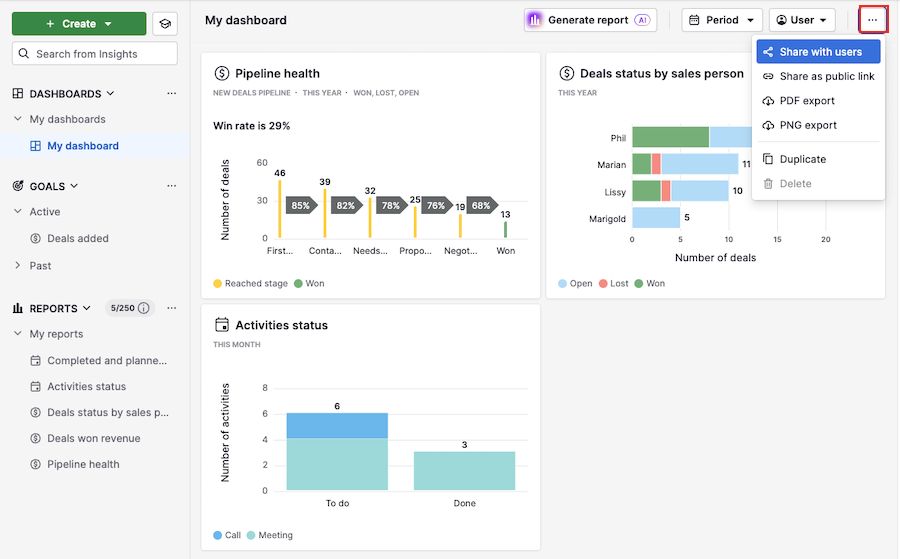
Ви побачите вкладку ”Поділитися з користувачами” за замовчуванням. У рядку пошуку ви можете ввести імена ваших товаришів по команді та команди.
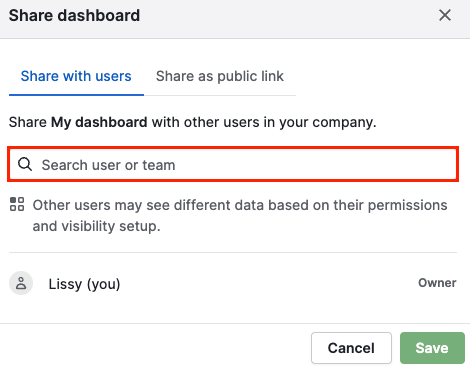
Після того, як ви виберете користувача, ви можете вибрати права, які хочете надати (переглядач, редактор) та опції передати право власності та видалити доступ.
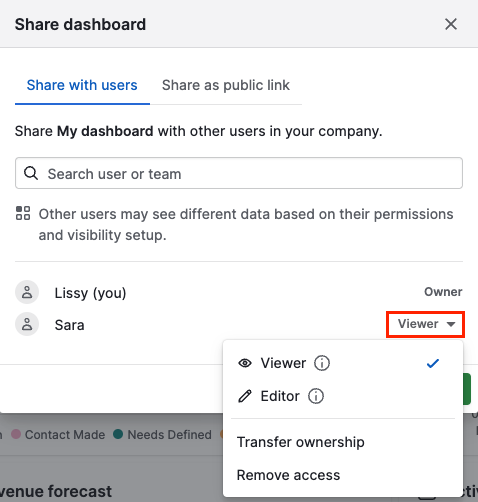
Спільні права
Доступні дії для спільних приладів та звітів залежать від прав, які власник надає іншим користувачам.
Спільні прилади
Власник |
|
Редактор |
|
Переглядач |
|
Спільні звіти
Власник |
|
Редактор |
|
Переглядач |
|
Коли звіт або прилад поділено, ви побачите значок на елементі в навігаційній панелі.
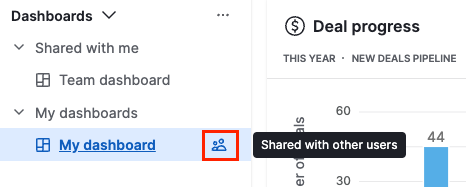
Видалити елементи, які були поділені з вами
Ви можете видалити себе з інформаційної панелі або звіту, які були поділені з вами.
Відкрийте спільну інформаційну панель або звіт. Натисніть на ”...” > Видалити з ваших інформаційних панелей.
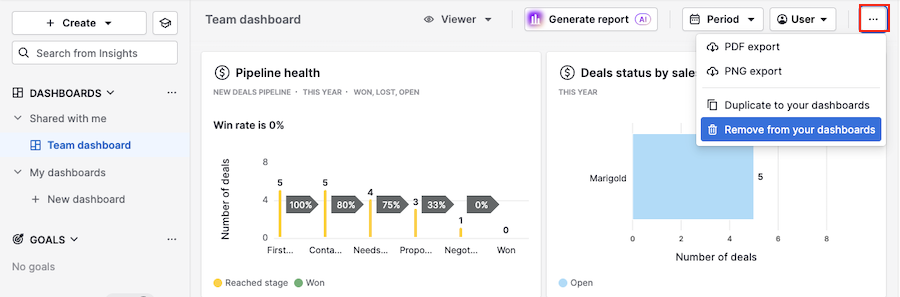
Часті запитання
Що відбувається, коли дві особи редагують інформаційну панель одночасно?
- Останній користувач, який зберігає інформаційну панель, буде сповіщений про будь-які одночасні зміни. Йому потрібно буде оновити сторінку та спробувати ще раз.
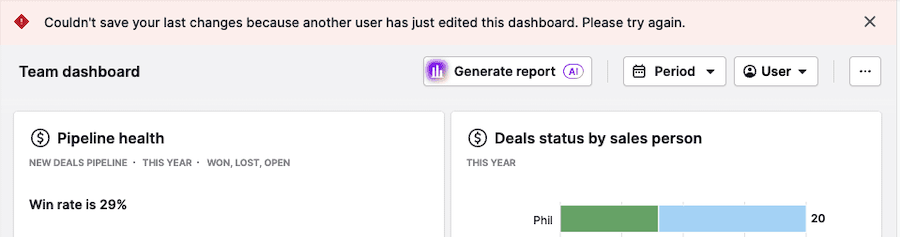
Що відбувається, коли дві особи редагують звіт одночасно?
- Останній користувач, який зберігає звіт, буде сповіщений про інші одночасні зміни. Він побачить можливість зберегти його як новий звіт або скасувати свої зміни.
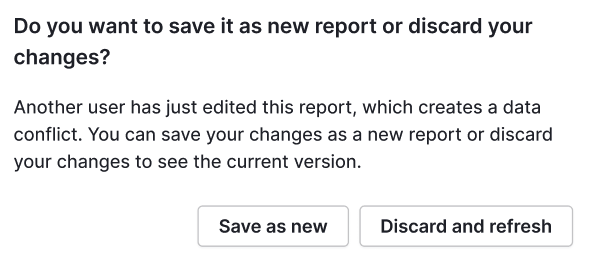
Як я можу згенерувати публічне посилання для звіту?
- На даний момент публічні посилання для звітів не підтримуються.
Чи можна змінити, як часто оновлюються дані в спільній інформаційній панелі?
Так, але повинні бути виконані дві умови:
- Ви повинні бути власником публічного посилання
- Посилання повинно бути відкрито в браузері, з якого воно було скопійоване

Якщо інший користувач відкриє посилання на інформаційну панель або посилання буде відкрито на іншому пристрої, інтервал оновлення скине на значення за замовчуванням (одна година).
Чи була ця стаття корисною?
Так
Ні